兔课网—ps双重曝光海报设计制作步骤教程
1、《化作山》之贡嘎雪山

2、《化作山》之四姑娘雪山

3、顺便在此给大家分享一个学平面设计的网站“兔课网”,大家可以百度搜一下:兔课网,兔课网是一个专门学设计的网站,上面有很多的设计教程,还有一个魔鬼特训班,魔鬼特训班大家可以挑战一下,很多人的学习效果都非常不错!

4、大家可能会提出这样的疑问:为什么会选择这两个雪山呢?为什么选择的素材是一男一女?
首先我先说一下创作的灵感都来源:小编去川西游学团,一路上向导为我们讲说发生在这里的一些故事,而这两个神山的神话故事就是其中之一。
都说贡嘎是蜀山之王,四姑娘山是蜀山之后。当时去这两个点拍摄的时候,刚好都是碰到大晴天。天空没有云,山谷里也没有云海。所以拍出来的,都只是光秃秃的雪山。再加上前面的灵感。所以才有了这样的几幅作品。

5、创作思路:
1、 双重曝光效果不仅是深受摄影爱好者的喜欢,也是是艺术家和设计师采用的一种很酷的抽象艺术作品的技术。你可以看到这种作品在现实世界中的使用。例如一些专辑封面,热门电影的封面、电视剧的封面等等。那么今天,我们将要通过Photoshop中一些简单的方法来完成我们的创意双重曝光的图像。
2、自然场景的肖像是今年来特别受欢迎的一个题材,所以我挑选了两张很酷人物的侧面轮廓肖像。接着的目标是找到一个干净的背景画像,否则将很难体现出主题。所以我以上的光秃秃的贡嘎雪山和四姑娘雪山是我最终选择的两个背景图层。
实战阶段
首先导入我们的肖像照片。

6、进行一个轮廓的抠图,到这里相信很多人,以为抠图所需要的工具,无非就是快速选择工具,或者是钢笔工具。那么今天我将教大家如何在通道里,更精准的智能选区。(其实这也是灰度蒙版的一个延伸技法)
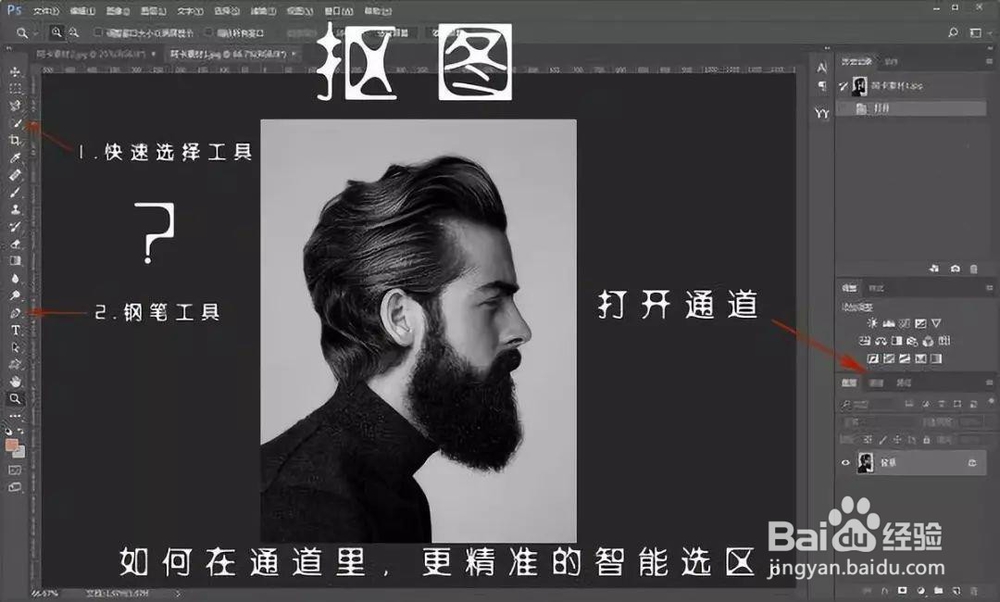
7、 操作步骤
1. 首先,我们打开通道,先看一下,哪一个颜色的通道的对比度更高。
2. 复制一个蓝色通道。
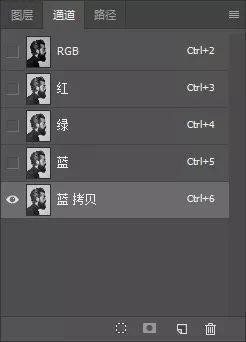
8、(黑白的照片,在通道里的明暗都是一样)
3. 为了让通道的,黑白对比度更高,我们这里针对通道,选择“色阶”工具,让暗部的更暗,亮部的更亮。

9、大家再看一下效果。
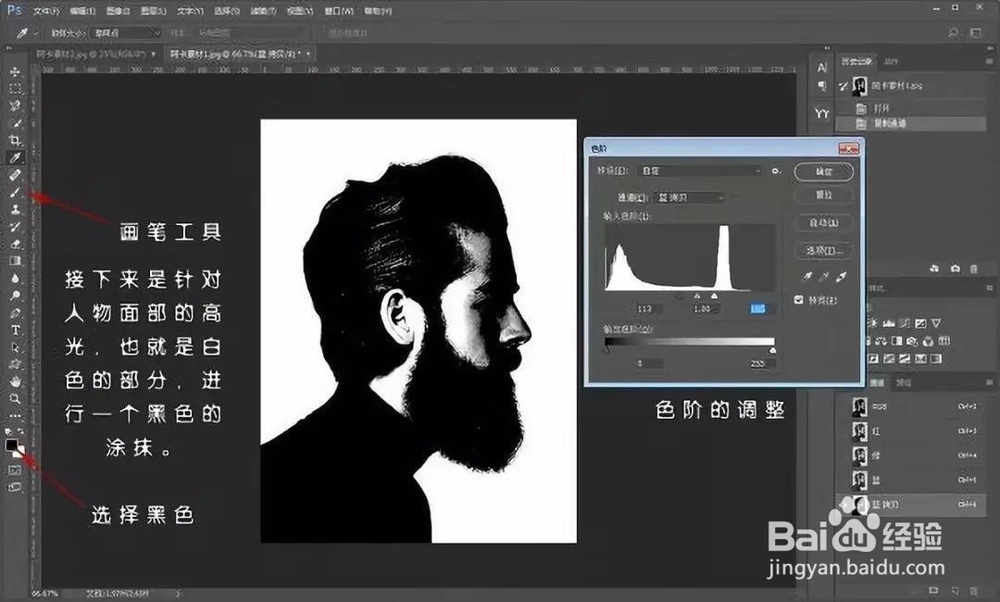
10、4. 接下来是针对人物面部的高光,也就是白色的部分,进行一个黑色的涂抹(选择黑色笔刷,为什么呢? 根据我们蒙版的“白显黑挡”原理,所以在这里我们选择一个黑色笔刷。)进行涂抹后,我们的智能选区通道就出来了。

11、5. 根据我们蒙版的“白显黑挡”原理。人物的轮廓是黑色,所以针对这个通道,我们做一个“反相”Ctry+I。

12、我们的智能选区通道就出来了,是不是很快捷方便。

13、6. 接着Crtl+鼠标左键,点击我们刚才新建的通道。然后回到图层,复制一个图层(Crtl+J)。

14、到这里,肖像素材的抠图就完成了。接着是导入我们的背景素材。

15、7. 接着在我们刚才的肖像素材页面,选择我们刚刚复制的人物轮廓图层,拉到背景素材的页面上。
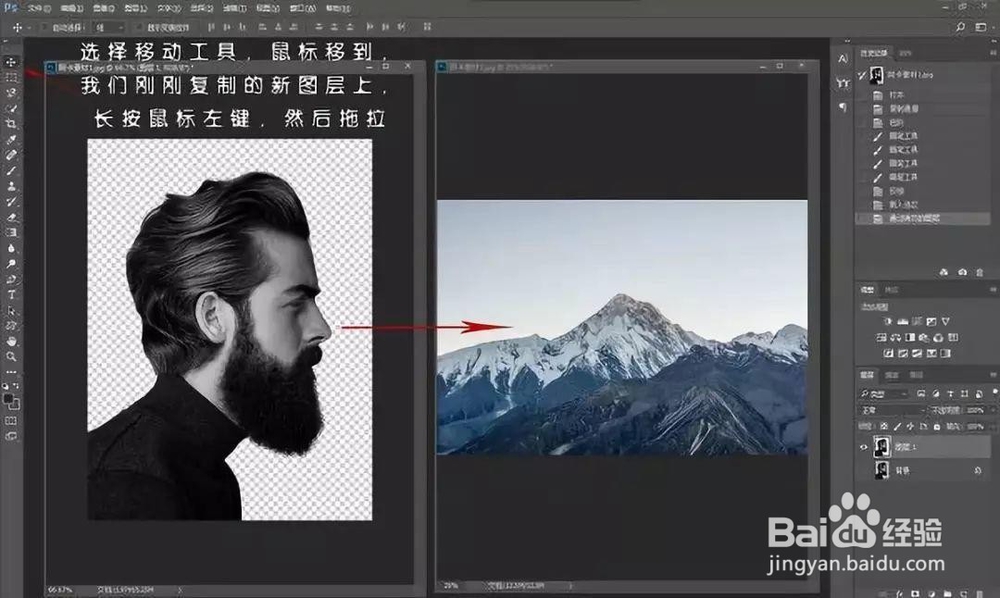
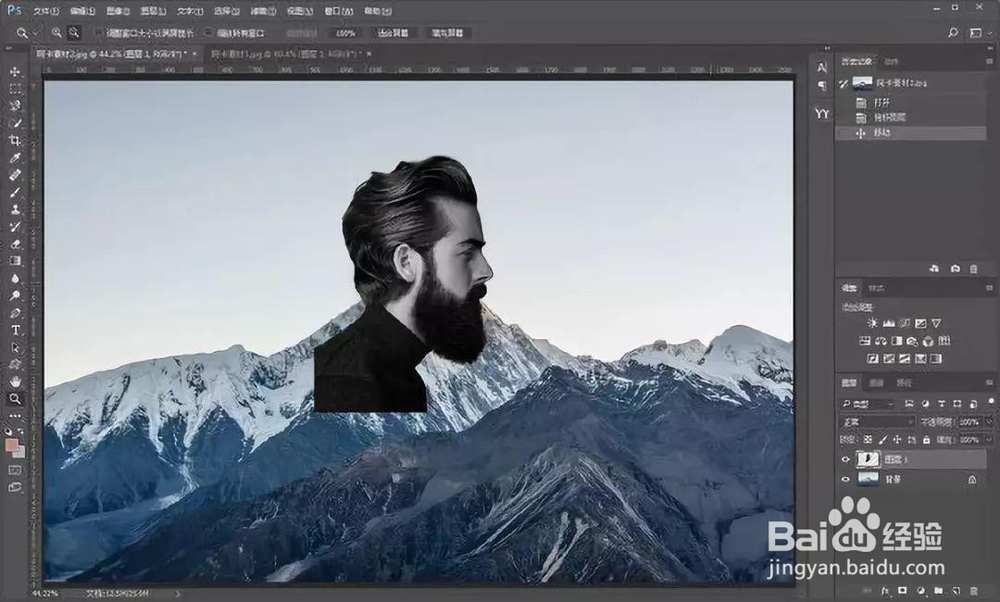
16、8. 然后是针对肖像素材,做一个自由变换,编辑>自由变换(Crtl+T)。按住Shift进行调整,调到我们满意的画面。
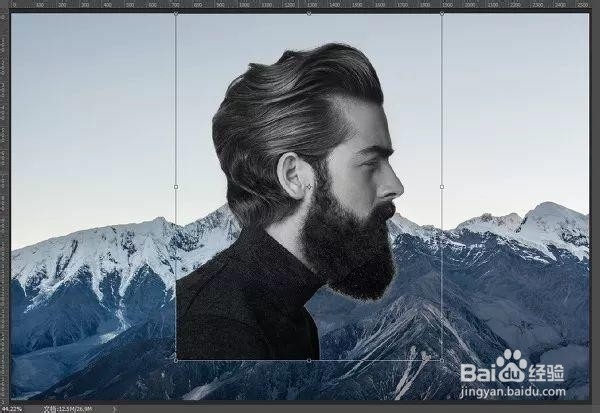
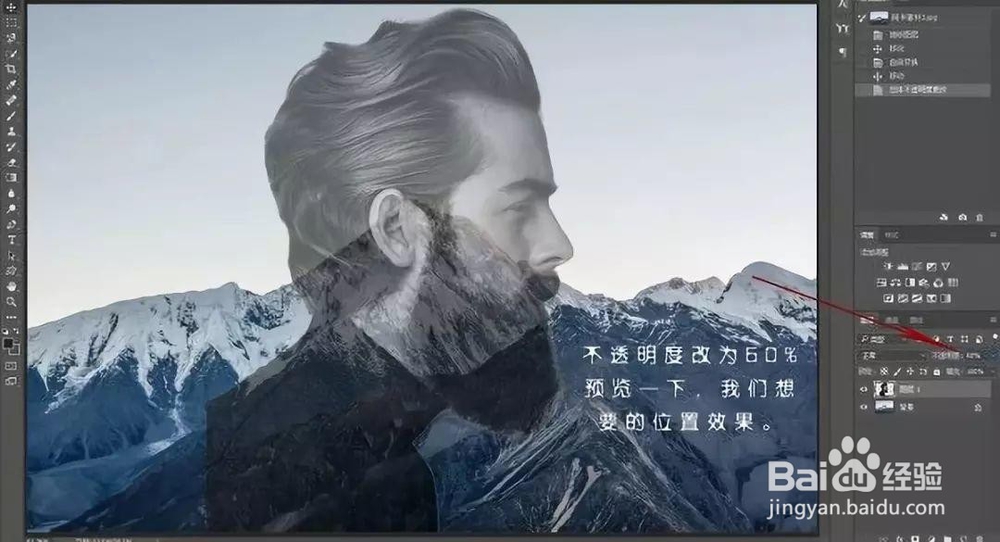
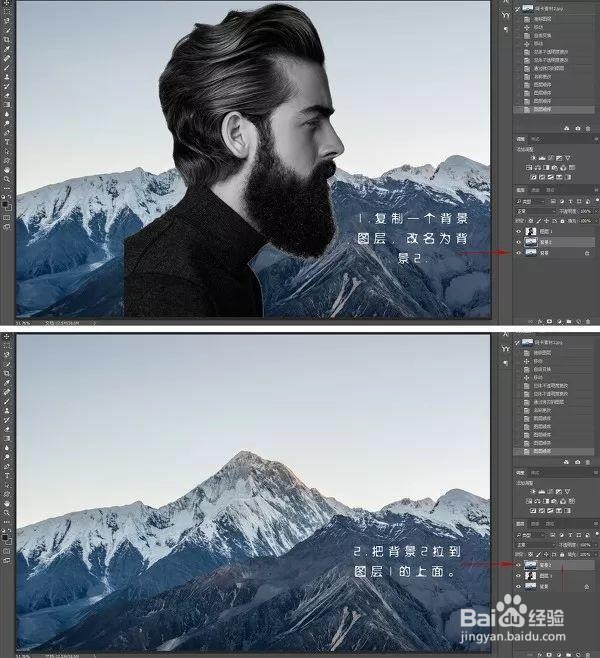
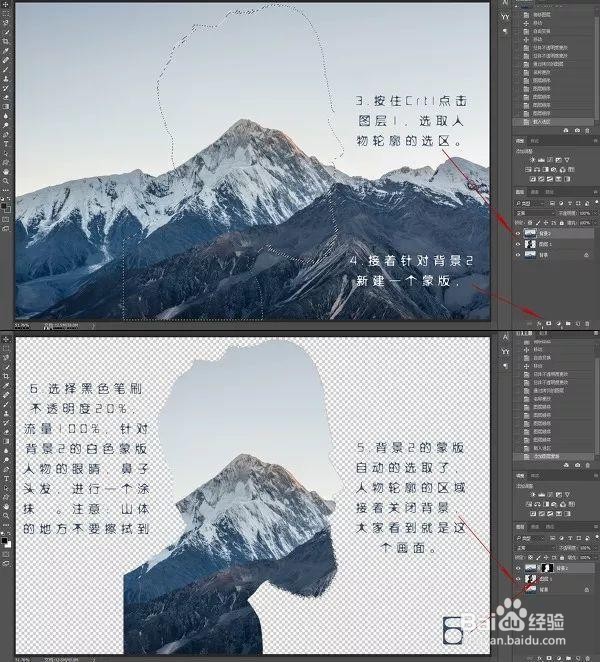
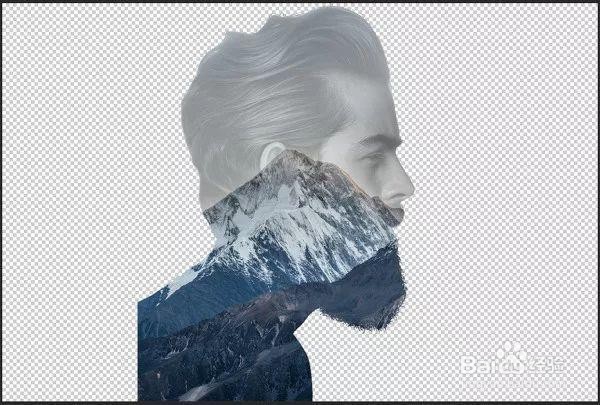
17、到这里我们的创意风光作品就基本完成了。
9. 大家是不是觉得人物的背景有点单一,没关系。这里我们针对背景图层,做一个模糊:路径>模糊>高斯模糊。

18、10. 最后是进行一个二次构图。
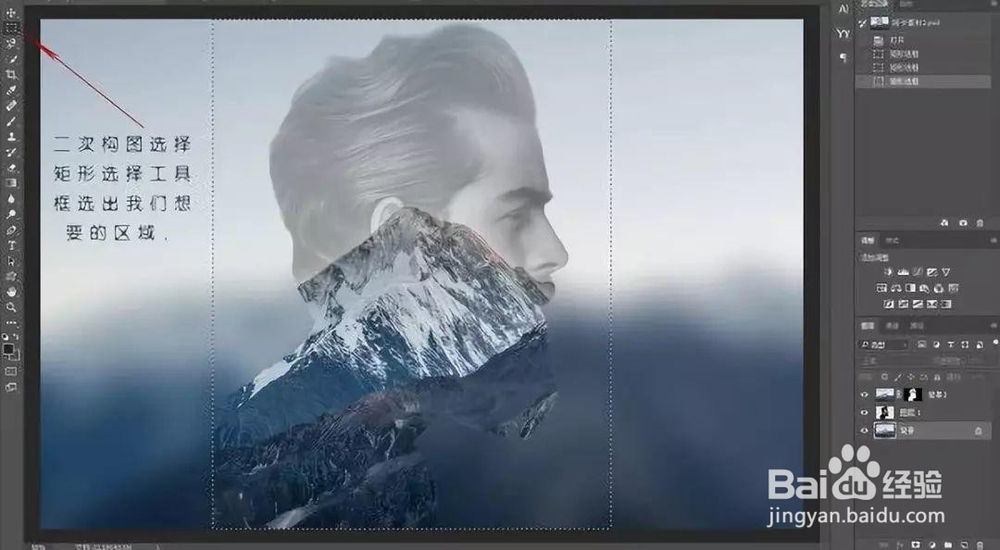

19、 最终效果图
